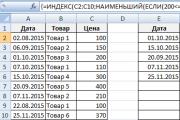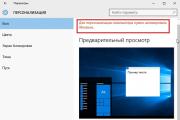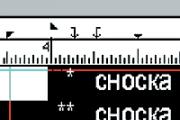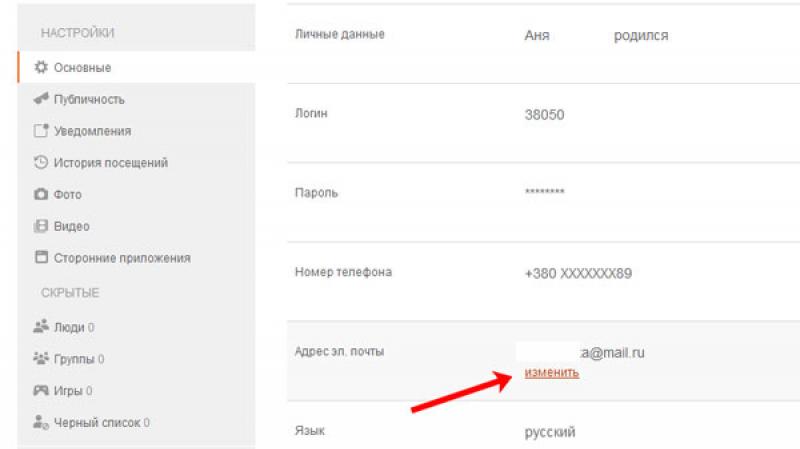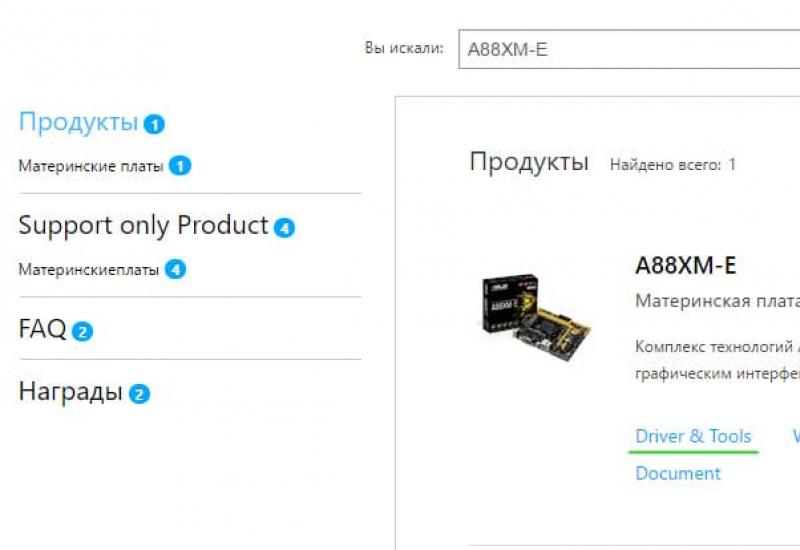Выбор флешки usb 3.0 64 gb. Как выбрать флешку с высокой скоростью и надежной памятью
Рано или поздно любая техническая вещь переходит в разряд чего-то привычного, в результате, покупая ее большинство думает скорее о внешнем виде и вместимости, чем о характеристиках. Собственно, так давным-давно произошло с USB-флешками – многие мои знакомые, готовые до драки обсуждать скоростные характеристики какого-нибудь SSD, на вопрос: «а какую флешку лучше купить», машут рукой и покупают красивенькую известной фирмы (чаще всего Kingston или Silicon Power). Потому как «…а чё там выбирать то? Флешка и есть флешка».
А между тем, выбор прост. Скорость чтения и записи отдельных USB-стиков могут превосходить средние по отрасли раза в 4-ре. При этом купить быструю флешку можно совсем недорого.
Итак, как будем выбирать. Для начала идем на сайт Usb.userbenchmark.com , где пользователи со всего мира загружают результаты тестирования своих USB-драйвов. Выбираем объем 32 гига (как среднекомфортный и как наиболее часто присутствующий на отечественном рынке из рассматриваемых моделей). Полученные результаты сортируем по скорости чтения и с удивлением обнаруживаем на первом месте не сильно известную Lexar JumpDrive P10 USB 3.0
Скорость чтения – 250 Mb/s, записи – 215 Mb/s. Для сравнения, ее собрат объемом 64Gb (лидер по скорости записи среди флэшек разных объемов) может писать данные на скорости 235 Mb/s и читать на 231 Mb/s
 Lexar JumpDrive P10 — самая быстрая из флешек USB 3.0
Lexar JumpDrive P10 — самая быстрая из флешек USB 3.0 Но является ли эта флешка наиболее удачным выбором? Для сравнения мы сделаем три вещи:
- Поскольку тесты тестами, а ежедневное использование – это немного другое, воспользуемся понятием «эффективная скорость», которая, как пишет userbenchmark.com означает следующее: большинство USB-стиков используется для резервного копирования и хранения фото, видео и аудио. Соответственно, эффективная скорость взвешивается как 50% линейного чтения, 40% линейной записи, 5% чтения и 5% записи случайных областей размером по 4Кб.
- Проведем фильтрацию 32 флешек именно по этому параметру. Выберем первую десятку, отбросив редкие для России бренды.
- Для полной уверенности, вобьём напротив каждой флэшки ее среднюю цену согласно Яндекс.Маркету.
В таблице ниже приведены результаты этой работы (цены обновлены по состоянию на середину марта 2017 г. ):
| № п/п | Наименование | Эффективная скорость, % | Чтение, MB/s | Запись, MB/s | Средняя цена Я.маркет (руб) |
| 1 | Lexar JumpDrive P10 USB 3.0 32GB | 90,9 | 250 | 215 | нет в продаже |
| 2 | SanDisk Extreme USB 3.0 32GB | 88,6 | 202 | 117 | 1990 |
| 3 | Corsair Flash Voyager GT USB 3.0 32GB | 51,7 | 227 | 65,7 | 1500 |
| 4 | Verbatim Store n Go V3 Max USB 3.0 32GB | 49,7 | 175 | 80 | 890 |
| 5 | Kingston DataTraveler R3.0 USB 3.0 32GB | 42,1 | 183 | 37,5 | 1463 |
| 6 | SanDisk Ultra Fit USB 3.0 32GB | 40 | 138 | 55,9 | 826 |
| 7 | Adata Nobility N005 Pro USB 3.0 32GB | 39,2 | 180 | 48 | нет в продаже |
| 8 | Kingston DataTraveler R3.0 G2 USB 3.0 32GB | 38,8 | 150 | 41,9 | 1363 |
| 9 | Adata Dashdrive UV128 | 36,1 | 125 | 55,2 | 760 |
| 10 | Adata DashDrive UV150 USB 3.0 32GB | 34,1 | 127 | 48,1 | 813 |
*На момент публикации я нашел только одно предложение для Lexar JumpDrive P10 с неадекватной ценой 7500 рублей. На Amazon такая флешка стоит около $60, поэтому я взял на себя наглость поставить цену около 4000 тысяч.
Обновление от 17 марта 2017 г.: Я регулярно обновляю эту страницу вот уже два года. За это время я так и не встретил в России признанного лидера по скорости Lexar JumpDrive P10. Его банально не продают. Зато SanDisk Extreme продается везде и в цена на него особо не меняется.
Что касается недорогих флешек, то они регулярно исчезают из продажи и заменяются на новые модели. Интересно, что некогда быстрые флешки, типа того же SanDisk Ultra Fit, с большим количеством замеров начинают показывать меньшую скорость. Это значит, что производитель со временем начинаем использовать более дешевые комплектующие, что сказывается на скорости работы.
А теперь сделаем небольшую визуализацию, показывающую соотношение цена/скорость. Для этого перемножим значения скоростей записи и чтения, а эффективную скорость будем использовать как поправочный коэффициент:
Правая верхняя точка (блок 1) – это наш лидер с заоблачной ценой. Затем, следующим блоком идут SanDisk Extreme USB 3.0 32GB. Как видите, SanDisk являться единственной удачной покупкой в этом сегменте. Это наша золотая середина.
 SanDisk Extreme USB 3.0 32GB — лучшая USB 3.0 флешка по соотношению цена и скорость
SanDisk Extreme USB 3.0 32GB — лучшая USB 3.0 флешка по соотношению цена и скорость Остальные флэшки, по сути, находятся в третьем блоке, и тут наиболее удачной покупкой будет Verbatim Store n Go V3 Max USB 3.0 32GB. Она стоит недорого, при этом имеет максимальную скорость работы по сравнению со своими конкурентами.
Наш предыдущий фаворит SanDisk Ultra Fit, увы, скатился ниже. Это значит, что последние партии используют более дешевые чипы, не позволяющие работать так же быстро, как это случалось раньше. Возможно это связано с многочисленными жалобами на перегрев и желанием производителя эту проблему решить, чуть уменьшив скорость записи. Однако это не мешает ей оставаться самым дешевым и распространенным предложением из нашего TOP-10 флешек.
Справедливости ради, надо отметить, что редакционный экземпляр Ultra Fit «умер» где-то через год активного использования. К счастью, у SanDisk довольно хорошая гарантия, и мне бесплатно заменили флешку на такой же экземпляр (все, что понадобилось — это выслать умершую флешку в по адресу производителя и получить на почте новую). Посмотрим, сколько продержится эта.
Выводы
Если вам нужна самая быстрая флешка USB 3.0 объемом 32 гигабайта по адекватной цене, то лучшим выбором будет SanDisk Extreme USB 3.0 32GB, если же нужно просто купить флешку на 32 гига, причем, желательно, самую быструю из дешевых, то лучшим вариантом станет Verbatim Store n Go V3 Max USB 3.0 32GB.
Очень часто на форумах многие люди спрашивают о том, как выбрать флешку и на какие параметры следует обратить внимание, чтобы купленный USB-накопитель служил долго и обменивался большими мультимедийными данными без задержек. Как вы знаете ничего в этом мире не совершенно, но все-таки есть технические моменты на которых стоит остановиться чтобы сделать правильный выбор. Не удивительно, что в большом ассортименте USB-накопителей люди часто теряются и не знают какую флешку выбрать для ежедневного пользования.
Как правило, неопытные покупатели в магазине обращают свое внимание на современный дизайн и размер USB накопителя и очень редко смотрят на такие технические характеристики как интерфейс, скорость чтения и запись данных. Давайте вместе по-порядку разберем все основные моменты и определимся с тем какую флешку выбрать для хранения информации.
Производители флешек.
В информационном потоке интернета каких только производителей не встретишь и у каждого из них найдется свой поклонник. Лично у меня заслуживают доверие такие производители как Adata и Kingston. Обе эти компании уже давно зарекомендовали себя как надежные производители USB-флеш накопителей. Компания Adata на официальном сайте размещают информацию о скорости чтения и записи для быстрых флешек.
Kingston в открытом доступе предоставляет документ DTFamily_RU.pdf в котором четко обозначил скорость своих накопителей. Документ с описанием новейших разработок флеш-накопителей время от времени обновляется.
Безусловно, есть и другие достойные производители, такие как Apacer, Silicon Power, Corsair, Transcend, TeamGroup, Sandisk, Lexar. У каждого покупателя есть свои лидеры, но опираться лишь на бренд, мне кажется не стоит. Так или иначе у каждого производителя есть качественная или менее качественная продукция, которая может работать годами или в самый не подходящий момент дать сбой.
В зависимости от серии, скорость чтения или записи может сильно отличаться. Но вместе с тем проверенные временем компании заслуживают доверие из-за честного отношения к потребителю и большой доли вероятности долгой работы носителя.
Некоторые сетуют на китайские подделки, мол из-за дешевых комплектующих и их некачественной пайки они быстро выходят из строя. Действительно, подделки брендов с исковерканными названиями из поднебесной парой разочаровывают нас, но справедливости ради стоит сказать, что встречается довольно таки качественная продукция. Поскольку качественные китайские флешки пока встречаются редко, то лучше отдать предпочтение в сторону приглянувшегося вам именитого бренда.
Оптимальный объем флешки.
Как правило, величину объема памяти флэшки указывают на упаковке или корпусе каждой модели. Обычно в этом вопросе люди руководствуются понятием, чем больше тем лучше, но с точки зрения экономии этот метод не всегда актуален. То бишь если вам крайне необходима супер мобильность, большой объем хранения информации и вас никак не ограничивают финансы, то почему бы и нет, но если острой необходимости в размере и объеме нет и хочется хоть что-то сэкономить, то лучше подойти к выбору флешки конструктивно или посмотреть в сторону внешнего жесткого диска.
Например, флешка объемом 128 ГБ (Гигабайт) очень часто по цене сопоставима с внешним жестким диском емкостью в 1 ТБ (Терабайт). Конечно, принцип работы у этих устройств разный, но если у вас нет желания приобретать накопитель с алюминиевыми или стеклянными пластинами покрытыми слоем ферромагнитного материала, а финансы не жмут, то можно присмотреться к недешевым SDD-накопителям. Однако если нужна именно флешка, то по моей преференции их условно в соотношении объема можно было бы разделить приблизительно так:
- от 4 до 16ГБ, малообъемные, но дешевые;
- от 16 до 64ГБ, более менее качественные и по сносной цене;
- от 128ГБ, для конкретной цели по завышенной цене.
Вот такая у меня ассоциация флешек:). На мой взгляд оптимальный объем флешки должен исходить из поставленных целей, но… Так уж сложилось, что флешки с большой вместительностью продаются по завышенной цене и не всегда вполне оправданной для первых партий с новым объемом. Производители конкурируют между собой и чтобы побыстрее оказаться на рынке в числе первых часто тестируют свои модели не надлежащим образом и отправляют в продажу «сырыми».
Скорость чтения и записи флешки.
В отличии от объема памяти скоростные возможности USB-флеш-накопителя очень часто на упаковке не указывают и соответственно оценить по достоинству покупку не всегда представляется возможным. Но некоторые добросовестные производители все же такие данные предоставляют. Обычно, данные о скоростных характеристиках на упаковке флеш-карт (здесь описан ) и USB-флешек (тут читайте ) обозначают специальным рейтингом 200x, где x = 200 Кбайт/c. То бишь скорость в данном примере будет составлять 30 Мбайт/c.
| Рейтинг/Множитель (X) | Скорость (МБ/с) | Класс SDHC |
|---|---|---|
| 6x | 0,9 | n/a |
| 13x | 2,0 | 2 |
| 26x | 4,0 | 4 |
| 32x | 4,8 | 5 |
| 40x | 6,0 | 6 |
| 66x | 10,0 | 10 |
| 100x | 15,0 | 15 |
| 133x | 20,0 | 20 |
| 150x | 22,5 | 22 |
| 200x | 30,0 | 30 |
| 266x | 40,0 | 40 |
| 300x | 45,0 | 45 |
| 400x | 60,0 | 60 |
| 600x | 90,0 | 90 |
Следует сказать, что это применительно к скорости чтения, а скорость записи обычно не указывают и узнать ее в действительности вы сможете только после специального тестирования. Чаще всего скорость записи у дешевой флешки в два раза меньше от скорости чтения. Это довольно существенная разница.
![]()
![]()
Есть замечательный сайт , где можно посмотреть результаты тестирования USB-флеш-накопителей от разных производителей и разных объемов. Кроме этого, здесь предоставляют результаты последних протестированных флешек. Думаю эта информация поможет вам сориентироваться в мире съемных флеш-накопителей. В целом скоростные характеристики флешки зависят от установленной флеш-памяти и контроллера, но рядовому пользователю отыскать эту информацию сейчас невозможно или достаточно трудно.
К сожалению, иногда заявленные скоростные характеристики в дешевых флешках не соответствуют действительности из-за низкого качества, но и в дорогих высокоскоростных из комплектующих могут всунуть что угодно. Однако, в относительно дешевых обычно применяют MLC, TLC или TLC-DDR-память, а в скоростных кроме MLC применяют DDR-MLC или SLC-память. Неудивительно, что флешки с интерфейсом USB 3.0 обратно совместимы с USB 2.0, но нужно помнить, что копировать большие и требовательные к памяти файлы на заявленной скорости вы сможете при использовании ее с портом USB 3.0.
Например, накопитель с высокой производительностью, который обеспечивает скорость чтения до 260 МБ/с и скоростью записи до 240 МБ/с позволяет скопировать 1000 фотографий или полнометражный фильм за считанные секунды.
Дополнительные функции флешки с одной стороны маркетинговый ход, а с другой стороны полезные «плюшки». Какого только дополнительного программного обеспечения нет. Например, доступ к информации по отпечатку пальцев (так называемая биометрия), сжатие данных для увеличения плотности хранения данных, приложение для создания защитной области с доступом через пароль и так далее. Очень много производителей в наши дни снабжают свое детище разного рода программным обеспечением призванным сохранить конфиденциальность и облегчить потребителям жизнь.
![]()
![]()
Все эти программные фишки очень часто не несут какой-либо пользы, а скорее наоборот усложняют работу с флеш-накопителем. В действительности редко встречается стоящее и необходимое программное обеспечение. Все эти многообещающие надписи на упаковке о необходимом и полезном ПО за частую просто рекламный ход и не более того. За все эти дополнительные опции нужно платить, так что решайте сами, что вам действительно нужно из всего этого многообразия.
Определяемся с корпусом флешки.
Казалось бы ничего сложного в выборе корпуса нет, однако некоторые моменты все же стоит учесть. Существует несколько основных типов USB-разъемов:
- открытый разъем (отсутствует защита) — такой тип разъема обычно встречается на самых маленьких флешках. Конечно очень удобно таскать за собой накопитель маленького размера, но из-за отсутствия защиты контактной пластины разъема могут появиться царапины, которые могут привести накопитель к преждевременному выходу из строя.
- со съемным колпачком — самый популярный и практичный тип защиты разъема. Колпачки изготавливают из резины, пластика… Применение резины позволяет зафиксировать колпачок без фиксаторов и лучше защитить разъем от влаги и пыли. Несмотря на то, что колпачок можно потерять, это лучшая защита разъема флешки от физических воздействий.
- скобка — конструкция состоит из корпуса и скобы, которая зафиксирована снаружи и может поворачиваться из стороны в сторону, что дает возможность в определенном положении закрыть собой USB-разъем. У такой конструкции очень низкая защита от внешних факторов и к тому же скоба фиксируется не очень надежно.
- слайдер — при такой организации корпуса разъем прячется внутрь и извлекается от туда при помощи подвижной клавиши. Недостаток заключается в том, что может сломаться фиксатор, который держит разъем в выдвинутом положении и уже пользоваться накопителем со сломанной физической функцией достаточно сложно. Кроме этого, разъем хоть и скрывается в корпусе, но имеет не достаточную защиту от пыли и влаги, поскольку контакты остаются открытыми.
Корпус для флешки изготавливают из металла и пластика и иногда применяют систему защиты от внешних воздействий в виде резины. За счет плотного облегания резиной корпуса, влага и пыль не попадает во внутрь.
![]()
![]()
Иногда сам корпус делают из резины, чтобы защитить внутренние компоненты накопителя не только от пыли и влаги, но и от чрезмерного удара. Следует сказать, что такие корпуса практически не выдерживают тест на излом. Желательно чтобы такая резиновая система защиты основывалась на жестком корпусе. Несмотря ни на что такая защита может сохранить вам важные данные, если вы уроните USB-флеш-накопитель в воду или с относительно большой высоты. Кстати, иногда встраивают в корпус флешки светодиодный индикатор состояния использования.
Вместо выводов. В заключительной части публикации я приведу несколько основных советов и рекомендаций по выбору USB-накопителя. Перед тем как купить флешку определитесь заранее с тем какими техническими характеристиками она должна обладать чтобы с легкостью выполнять поставленные вами задачи и порой экономить время. То бишь какой должна быть ее скорость и емкость. Обязательно подберите бренд, которому вы сможете доверять и не покупайте USB-накопители сомнительных производителей (аксессуары в виде брелков).
Посмотрите спецификацию на официальном сайте компании и делая выбор флешки исходите из нее. Желательно выбрать несколько моделей с необходимыми параметрами и сравнить их с аналогичными флешками по цене на сайте других производителей. Такой подход поможет вам правильно определиться с параметрами и дополнительными функциями перед покупкой и с экономить энную сумму денег.
Подборка самых быстрых и недорогих флешек на Aliexpress емкостью 64 ГБ. Плюс несколько слов об особенностях поиска приемлемых вариантов.
Что надо знать, покупая флешки на Ali
Скорость
Китайцы всегда придавали больше значения внешности, чем содержанию. Хотя в содержании прекрасно разбираются. Поэтому симпатичные флэшки емкостью 64 ГБ и скоростью линейной записи всего лишь 3-4 МБ/с – это, скорее, норма. Особенно если сосредоточить свое внимание на наиболее дешевых вариантах. И если повезет, то скорость линейной записи будет около 6-8 МБ/с. С такими параметрами перекидывание на флешку 4-гигабайтового файла с фильмом может занять от 9 до 25 минут! А папок с мелкими файлами – вообще целую вечность. Но если основательно покопаться, то можно найти варианты, работающие в 10 раз быстрее.

Цена
Понятно, что 650-рублевые экземпляры 64 ГБ флэшек – это то самое дно. Однако за 1100 рублей уже попадаются интересные модели. А за 1500-1800 можно купить накопитель от хорошо знакомого бренда типа Samsung или SanDisk. Единственный момент, в российских интернет-магазинах брендовые вещи можно попробовать найти дешевле, чем на Ali. Потому заказ из далекого Китая не всегда будет иметь смысл. А вот с некоторыми китайскими брендами вполне можно попытать счастья.
Качество
Главная проблема со всеми этими флешками в том, что у некоторых безымянных производителей характеристики от партии к партии могут заметно отличаться. Они ставят туда разную память, разные контроллеры, руководствуясь тем, какие компоненты удалось выгодно купить в данный момент. Однако есть и те, кто следит за стабильностью показателей.
Еще одна частая проблема, касающаяся миниатюрных моделей, – это резкое падение скорости после 20-40 секунд активной работы. Связано оно с перегревом встроенного контроллера, который по достижении определенной температуры снижает производительность.
Случается и совсем дикие истории, когда в дешевых флешках устанавливают меньше памяти, чем заявлено (или попадаются бракованные модули), но при этом контроллер программируется на полный заявленный объем.

Как отбирал
Я пересмотрел несколько десятков вариантов флешек USB 3.0 на Ali, ориентируясь на их внешний вид и бренд. Если в их технических характеристиках была указана низкая скорость – сразу отбрасывал. В остальных случаях перелопачивал отзывы в поисках скриншотов тестовой утилиты H2testw (CrystalMark и AS SSD тут не подходят из-за влияния кеширования в ОС), которые могли бы подтвердить или опровергнуть заявленные параметры. При этом сразу заносил в черный список модели, если покупателям попадались фейковые накопители меньшей емкости или не соответствующие характеристикам экземпляры. Один из вопиющих случаев: человек заказал две одинаковые флешки в одном из магазинов, и на поверку разница в скорости их работы оказалась чуть ли не двукратной.
Разумеется, этот подход не дает 100%-й гарантии качества, но заметно минимизирует риски.
Хит-парад
Все указанные ниже скорости и стоимость относятся только к 64-гигабайтовым версиям .
У флешек меньшего объема скорости будут ниже.
Kingston DataTraveler Ultimate 3.0 G 3

Скорость линейного чтения: 140 МБ/с
Скорость линейной записи: 70 МБ/с
Время записи на флешку фильма размером 4 ГБ: ~ 1 мин.
Цена: ~4000 руб.
Комментарий: в целом дороговато. Вдобавок в России эту флешку можно найти по более низкой цене.
ADATA Elite S 102 Pro

Скорость линейной записи: 50 МБ/с
Время записи на флешку фильма размером 4 ГБ: ~ 1:20 мин.
Цена: ~2000 руб.
Комментарий: в России эту флешку можно попытаться найти дешевле, но если прибавить курьерскую доставку, то разницы уже не будет.
Wansenda WSD D300

Скорость линейного чтения: 80 МБ/с
Скорость линейной записи: 40 МБ/с
Время записи на флешку фильма размером 4 ГБ: ~ 1:40 мин.
Цена: ~1150 руб.
Комментарий: лучшая цена за такую скорость.
Samsung

Скорость линейного чтения: 130 МБ/с
Цена: ~1500 руб.
Комментарий: в комплекте могут идти различные переходники.
Кстати, в активе у Samsung есть еще две флешки с абсолютно идентичными характеристиками. Одна из них миниатюрная модель mini , а вторая с двумя разъемами USB . Ценник при этом аналогичный.

DM PD068

Скорость линейного чтения: 100 МБ/с
Скорость линейной записи: 35 МБ/с
Время записи на флешку фильма размером 4 ГБ: ~ 1:50 мин.
Цена: ~1350 руб.
DM PD021

Скорость линейного чтения: 100 МБ/с
Скорость линейной записи: 35 МБ/с
Время записи на флешку фильма размером 4 ГБ: ~ 1:50 мин.
Цена: ~1200 руб.
Lalakie USB 3.0

Скорость линейного чтения: 90 МБ/с
Скорость линейной записи: 35 МБ/с
Время записи на флешку фильма размером 4 ГБ: ~ 1:50 мин.
Цена: ~1300 руб.
Wansenda D101

Скорость линейного чтения: 60 МБ/с
Скорость линейной записи: 35 МБ/с
Время записи на флешку фильма размером 4 ГБ: ~ 1:50 мин.
Цена: ~
Меня по прежнему интересует вопрос, появились ли уже флешки, не уступающие по скорости работы внешним жёстким дискам. У меня образовалась возможность взять с возвратом две скоростные флешки Sandisk и протестировать их.
Для флешки Extreme Go производитель заявляет скорость записи до 150 МБ/с и скорость чтения до 200 МБ/с. На упаковке флешки Extreme Pro указана скорость записи до 380 МБ/с и скорость чтения до 420 МБ/с.
Обе флешки имеют довольно большие корпуса. Их длина без разъёма USB - 7 сантиметров.
У обеих флешек разъёмы задвигаются в корпус.
Я протестировал флешки на двух компьютерах - на с материнской платой ASUS B85M-G и процессором Pentium G3258 Anniversary Edition, работающим на Windows 7 и на компьютере на процессоре Core i3-4005U, работающем на Windows 10.
Оба компьютера оснащены интерфейсами USB 3.0, но тесты показали разные результаты.
По результатам тестирования флешки Extreme Pro с помощью CrystalDiskMark 3.0.4 x64 максимальная скорость записи составила 315-340 MB/s, а максимальная скорость чтения - 323-354 MB/s.
Слева здесь и далее результаты на моём компьютере, справа - на Acer Revo One.
Результаты теста usbflashspeed.com для той же флешки: запись - 297-325 MB/s, чтение - 301-345 MB/s.
По неизвестным причинам скорость записи на разных компьютерах у флешки Extreme Go отличалась втрое: 42 MB/s на моём компьютере и 126 MB/s на Acer Revo One. Отличие скорости чтения не столь существенно - 152 MB/s и 185 MB/s.
Аналогичная разница и с тестом usbflashspeed.com: запись - 39/143 MB/s, чтение - 143/179 MB/s.
Для сравнения я взял ещё одну обычную флешку USB 3.0 - SanDisk Ultra Fit 64GB (я флешек этого типа). Запись - 27/39 MB/s, чтение - 123/152 MB/s.
Чтобы протестировать флешки не только с помощью тестовых программ, но и в "реальной жизни", я измерил время записи на флешки и чтения с них одного большого файла (видео MP4 2.1 ГБ) и папки с фотографиями (1895 файлов, 3.7 ГБ).
Помимо трёх флешек, те же операция выполнялись на внешнем жёстком диске Seagate Backup Plus Portable 2 TB USB 3.0.
Производитель сравнивает скорость флешки Extreme Pro с SSD, потому я измерил скорость тех же операций и на диске .
Файлы на тестируемую флешку или диск копировались с SSD-накопителя (когда тестировался сам SSD-накопитель, файлы копировались с самой быстрой флешки Extreme Pro). Файлы с тестируемой флешки или диска копировались в nul, то есть измерялась скорость чтения в чистом виде. Результаты тестов на моём компьютере:
Как видно из результатов, флешка Extreme Pro обогнала по скорости внешний жёсткий диск и оказалась лишь немного медленней SSD. Флешка Extreme Go обгоняет внешний жёсткий диск лишь по скорости чтения.
Ситуация со скоростью записи у флешки Extreme Go на разных компьютерах повторилась. На моём компьютере скорость записи одного большого файла почти втрое ниже. Результаты тестов на Acer Revo One (тот же SSD-накопитель был переставлен из моего компьютера в корпус Revo):
Итак, момент настал. В продаже появились флешки, работающие быстрее внешних жёстких дисков. Но флешки эти довольно дорогие - протестированная Sandisk Extreme Pro USB 3.1 стоит от 9230 рублей, такая же на 128 ГБ - от 5340 рублей .
Флешки Sandisk Extreme Go USB 3.1 существенно дешевле - протестированная 64-гигабайтная стоит от 2590 рублей , модель на 128 ГБ - от 4270 рублей, но по скорости записи они медленней внешнего жёсткого диска и на разных компьютерах скорость записи почему-то сильно отличается.
2017, Алексей Надёжин
Основная тема моего блога - техника в жизни человека. Я пишу обзоры, делюсь опытом, рассказываю о всяких интересных штуках. А ещё я делаю репортажи из интересных мест и рассказываю об интересных событиях.
Добавьте меня в друзья . Запомните короткие адреса моего блога: Блог1.рф и Blog1rf.ru .
Второй мой проект - lamptest.ru . Я тестирую светодиодные лампы и помогаю разобраться, какие из них хорошие, а какие не очень.